Similar presentations:
Алгоритм получения туристического сертификата и подачи заявки на турпоездку
1. Получение государственной услуги по созданию условий в Ленинградской области для обеспечения отдельных категорий граждан
возможностьюпутешествовать в целях развития туристского
потенциала Российской Федерации в соответствии с
сертификатом на получение государственной услуги в
социальной сфере
2. Общая информация о ГИС СОЛО
• ГИС СОЛО – государственная информационная система«Современное образование Ленинградской области», введенная
в эксплуатацию по распоряжению Правительства Ленинградской
области 28.02.2020 г. от 136-р
• ГИС СОЛО объединяет 22 подсистемы, включая
«Единый информационный образовательный портал» (далее - ЕИОП),
«Электронная школа» (НЕОБХОДИМО ИМЕТЬ ЛОГИН И ПАРОЛЬ),
«Организация дополнительного образования»,
«Цифровой профиль обучающегося»,
«Туристические услуги и сертификаты»
3. Алгоритм получения туристического сертификата и подачи заявки на турпоездку
1. Работа на ЕИОПе3.Формирование заявки
на турпоездку
2.Формирование заявки на сертификат
4. Работа на ЕИОПе_шаг 1
1. Вход по ссылке на ЕИОП - https://obr.lenreg.ru2. Авторизация (для тех, у кого есть логин и пароль) – «ВОЙТИ»
3. Регистрация (у кого нет логина и пароля):
- через «Войти через ГОСУСЛУГИ»
- через «Зарегистрироваться»
(вводим адрес эл. почты,
кнопка «Зарегистрироваться»)
5. Работа на ЕИОПе_шаг 2
После успешной регистрации и авторизации (ввод пароля) принажатии «ВХОД» на ЕИОПе и ввода логина и пароля, получаем
доступ в Личный кабинет
6. Работа на ЕИОПе_шаг 3
Подтверждение данных в подсистеме «Электронная школа»:1. Нажимаем на кнопку
2. Происходит переход на страницу входа в подсистему
«Электронная школа»
3. После ввода логина и пароля от подсистемы «Электронная
школа» в личном кабинете ЕИОПа появится значок
7. Работа на ЕИОПе_шаг 4
Успешная синхронизация между подсистемами ГИС СОЛО позволяетдобавлять детей в личный кабинет родителя – «Добавить ребенка»
Поочередно выбираем и добавляем детей в свой личный кабинет
8. Проверка сведений в личном кабинете
В личном кабинете родителяавтоматически формируются
сведения о детях (документы,
история поступлений,
обучение в учреждении
дополнительного
образования, достижения
участий в конкурсах)
9. Заявка на сертификат
1. В личном кабинете ЕИОПасправа находится кнопка
«Сертификат»
2. После нажатия
происходит переход на
форму заявки
Время согласования и выдачи сертификата – не более трех рабочих дней
10. Заявка на турпоездку_шаг 1
1. После согласования сертификат он появляется в перечнесертификатов (Личный кабинет – Сертификаты)
11. Заявка на турпоездку_шаг 2
2. Выбор поездки (ЕИОП – МЕНЮ – около кнопки Личный кабинет)Изучаем перечень турпоездок на текущий год
12. Заявка на турпоездку_шаг 3
3. После выбора турпоездки, переходим к формированию заявкина нее – «Забронировать»
Проверяем сведения
подаваемой заявки,
отправляем ее
Далее работа с
туроператором


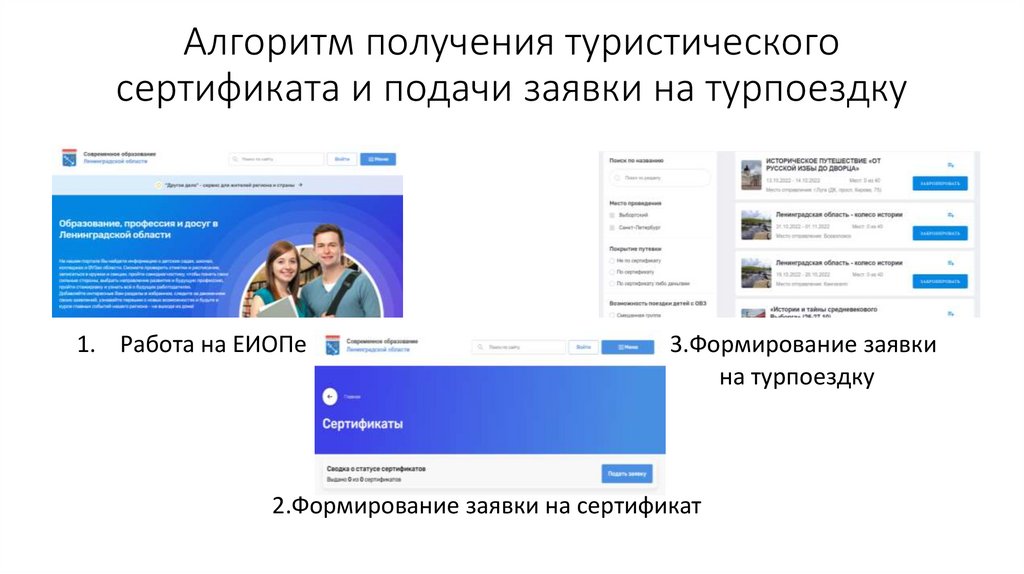



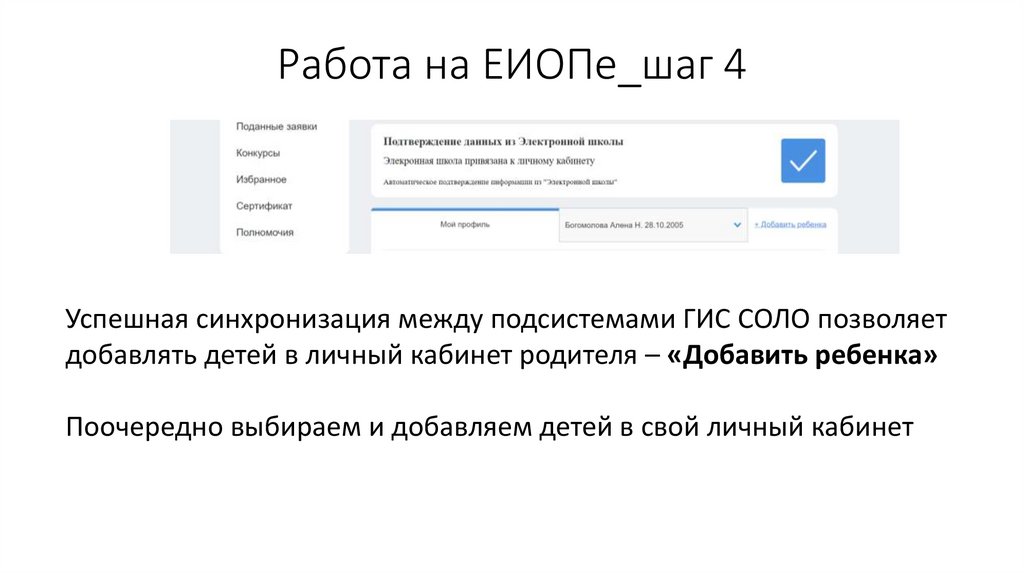
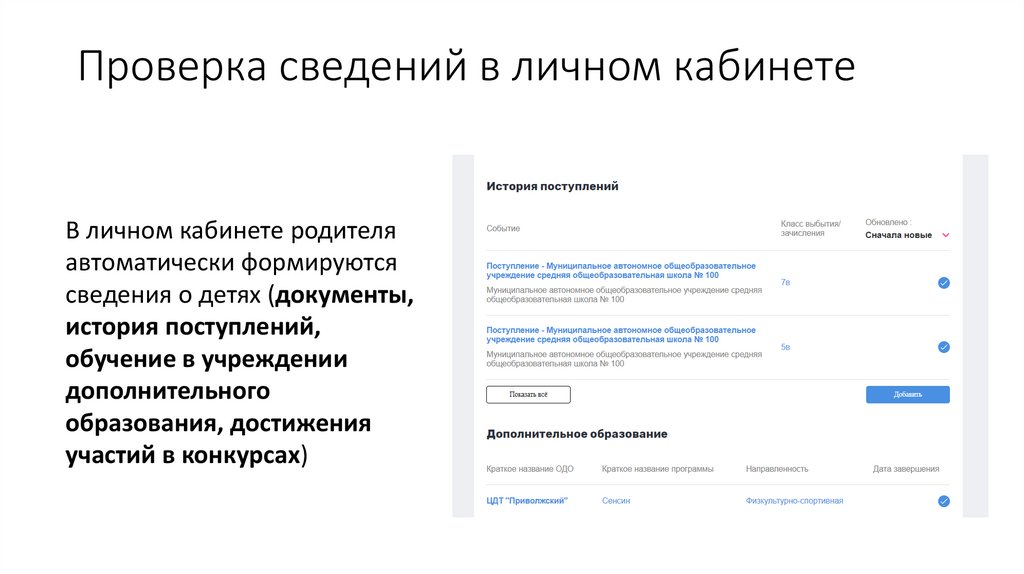



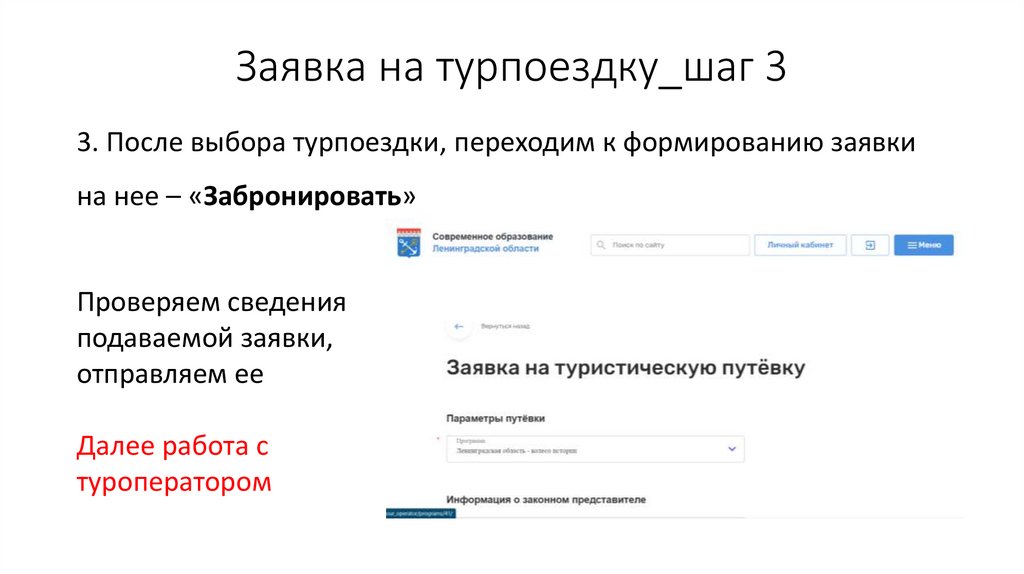
 internet
internet software
software








